Hogyan lehet visszafejteni a TrueCrypt titkosított meghajtót vagy partíciót
Ha egy partíció titkosítása TrueCrypttel(TrueCrypt) hosszadalmas és fájdalmas folyamat lehet, a visszafejtés sokkal simább és gyorsabb. Ebben az útmutatóban szeretném megosztani a szükséges lépéseket, hogy kényelmesen és magabiztosan érezze magát a folyamat folytatásához.
MEGJEGYZÉS:(NOTE:) A meghajtó visszafejtéséhez először fel kell szerelnie a TrueCrypt segítségével . Ha külső meghajtóval dolgozik, manuálisan szerelje fel, mielőtt folytatná a visszafejtési folyamatot.
TrueCrypt Encrypted Drive/Partition visszafejtése
Nyissa meg a TrueCrypt -et, és kattintson jobb gombbal a visszafejteni kívánt partícióra. A jobb gombbal megjelenő menüben válassza a Végleges visszafejtés(Permanently Decrypt) lehetőséget .

A rendszer megkérdezi, hogy szeretné-e véglegesen visszafejteni a kiválasztott partíciót/meghajtót. Nyomja meg az Igen(Yes) gombot .

A rendszer megkéri, hogy erősítse meg ismét a kiválasztott meghajtó/partíció visszafejtését. Ismét(Again) nyomja meg az Igen(Yes) gombot .
Kétszeri megerősítés... ez egy kicsit túl sok még a Windows szoftverekhez is. De hé, így tervezték a TrueCrypt -et.
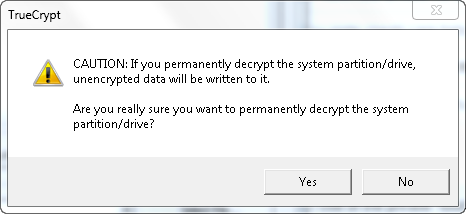
A visszafejtési folyamat végre elindul. Légy(Arm) türelemmel, mert a titkosított meghajtó/partíció méretétől függően ez eltart egy ideig. A folyamat felgyorsítása érdekében a legjobb, ha nem használja túl sokat a számítógépét, és hagyja az összes rendelkezésre álló erőforrást a visszafejtési folyamatra. Megspórol néhány percet.

Ha azonban muszáj, használhatja a számítógépét. A visszafejtési folyamatnak nem szabad megállítania Önt, ha valamilyen munkát kell végeznie.
Amikor a folyamat véget ért, Ön értesítést kap. Nyomja meg az OK gombot .

Ha titkosította a rendszermeghajtót vagy más fontos partíciót a számítógépen, a rendszer felkéri a számítógép újraindítására. Zárja be az összes megnyitott alkalmazást és dokumentumot, nyomja meg az Igen(Yes) gombot, és várja meg, amíg az újraindítás megtörténik.
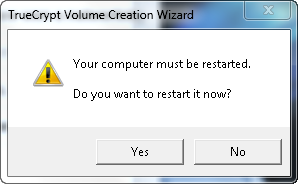
A kiválasztott partíció/meghajtó már nem titkosított, és annak tartalmához bárki hozzáférhet.
Következtetés
Szerencsére a visszafejtési folyamat kevesebb lépésből állt, mint a titkosítás. Ezenkívül kevésbé hibás és könnyebben elkészíthető. A TrueCrypt(TrueCrypt) használatával kapcsolatos további tippekért és trükkökért ne habozzon elolvasni az alább ajánlott cikkeket.
Related posts
A rendszermeghajtó titkosítása a TrueCrypt segítségével többszörös rendszerindítási konfigurációban
Helyreállítási meghajtó létrehozása USB memóriakártyán a Windows 8 és 8.1 rendszerben
Milyen hatással van a teljesítményre a TrueCrypt rendszertitkosítás?
8 eszköz a mappák jelszavas védelméhez a Windows rendszerben
VHD-fájl megnyitása, leválasztása vagy végleges csatolása Windows 10 rendszerben -
3 módszer a Windows rendszerleíró adatbázis letiltására -
3 ingyenes módja a Windows 10 letöltésének 32 vagy 64 bites rendszeren
A képernyőkép formátumának megváltoztatása Androidon - PNG JPG-re és vissza
A telefon eltávolítása a Windows 10 rendszerből (telefon leválasztása)
A Windows USB/DVD letöltőeszközének használata
Értékelje, hogy a telepített alkalmazások és illesztőprogramok hogyan gyengítik a számítógép biztonságát
Windows 10 Update Assistant: Frissítsen 2021. májusi frissítésre még ma!
Szerezzen védelmet a zsarolóvírus ellen a Windows 10 Controlled mappahozzáférésével
APK telepítése Androidra a Google Play Áruház nélkül
5 mód a Windows Defender tűzfal megnyitására -
A BitLocker kezelése USB-memórián vagy flash meghajtón
A Windows 11 telepítése bármely (nem támogatott) számítógépre vagy virtuális gépre
Windows és Office ISO fájlok letöltése (minden verzió)
Használja a Windows Feladatütemezőt az alkalmazások futtatásához UAC-kérések és rendszergazdai jogok nélkül
4 módszer az alkalmazások futtatásának engedélyezésére a Windows 10 indításakor
